Ghim các mục vào dạng xem truy cập nhanh của File Explorer
Chế độ xem Truy cập nhanh của File Explorer rất hữu ích để điều hướng hệ thống tệp. Nếu có các tệp hoặc thư mục cụ thể mà bạn thường xuyên sử dụng, bạn có thể ghim chúng vào Quick Access và chỉ cần một cú nhấp chuột.
Ghim một mục vào Truy cập nhanh rất dễ dàng. Trong File Explorer, điều hướng đến tệp hoặc thư mục mà bạn muốn ghim, nhấp chuột phải vào tệp hoặc thư mục đó và chọn “Ghim để truy cập nhanh” từ trình đơn Ngữ cảnh. Mục bạn đã ghim sẽ không di chuyển, nhưng bây giờ bạn sẽ thấy nó trong phần Truy cập nhanh của File Explorer. (Xem Hình 1.)
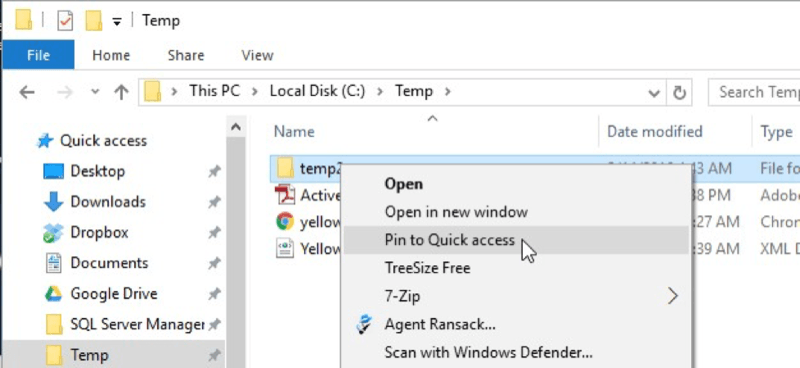
Hình 1. Ghim một thư mục vào Quick Access.
Và bạn không phải giải quyết thứ tự mà File Explorer lưu giữ các mục đã ghim của bạn. Bạn có thể kéo / thả các mục trong phần Truy cập Nhanh để đặt chúng theo thứ tự bạn thích bằng cách nhấp vào một mục và trong khi giữ nút chuột, kéo mục đó đến vị trí khác trong phần Truy cập Nhanh. Khi bạn nhả nút chuột, mục sẽ được định vị lại. (Xem Hình 2.)
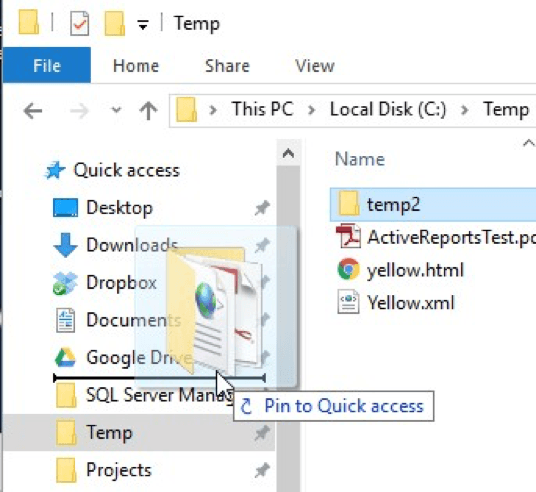
Hình 2. Kéo / thả một thư mục trong Quick Access để sắp xếp lại nó.
Cuối cùng, nếu sau này bạn muốn xóa một mục khỏi phần Truy cập Nhanh, bạn nhấp chuột phải vào mục đó và chọn “Bỏ ghim khỏi Truy cập Nhanh”
từ menu Ngữ cảnh. Mục vẫn giữ được tính khả dụng ở vị trí ban đầu trên đĩa, nhưng mục Truy cập nhanh của nó đã bị xóa. (Xem Hình 3.)
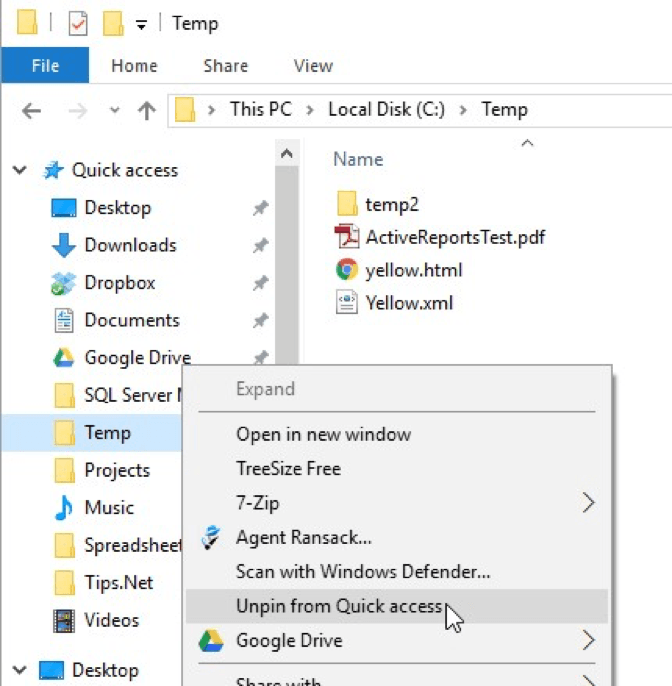
Hình 3. Bỏ ghim một mục khỏi Quick Access.
Mẹo này (13452) áp dụng cho Windows 10.